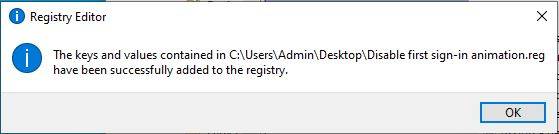Windows 11 Pro ISO文件在哪下载最新版?如何下载原装纯净版Win11 ?点击进入 持续更新!
如何使用本地组策略禁用用户登录动画
- 在Windows 10设备中,在搜索中单击“开始”,键入gpedit.msc以运行“本地组策略编辑器”。
您必须以管理员身份登录Windows。
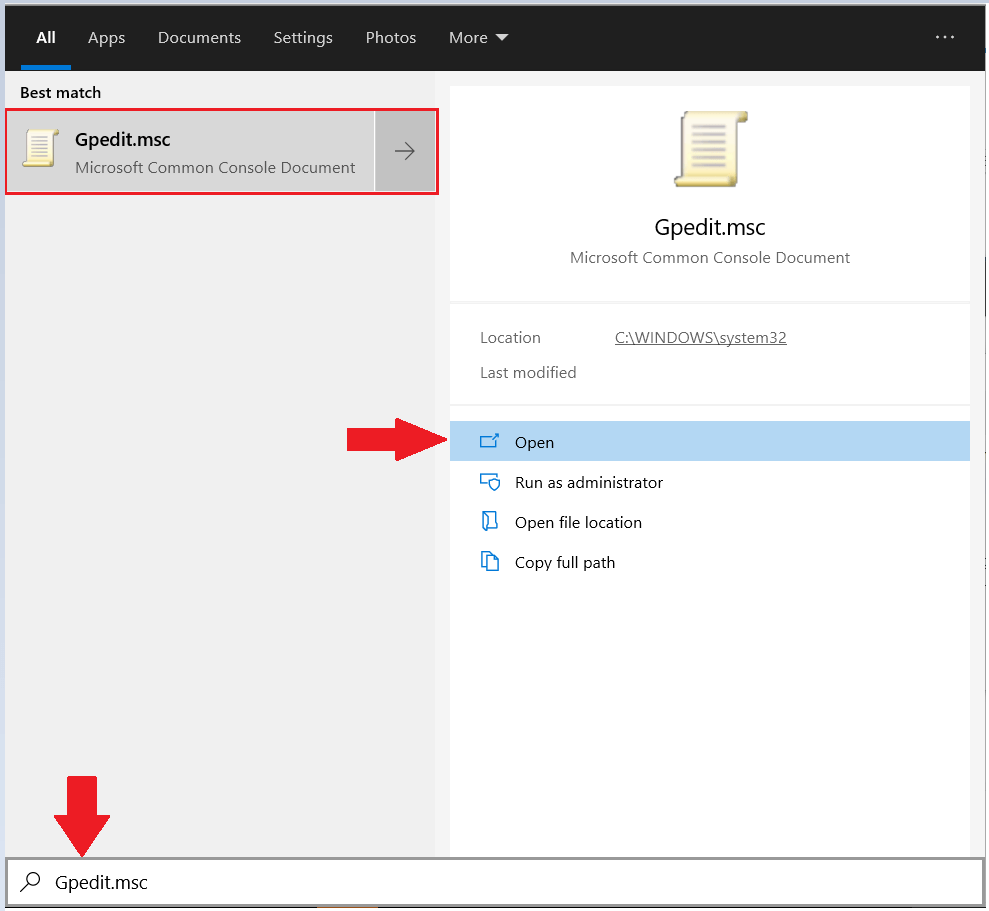
- 导航到“计算机配置” >“管理模板” >“系统”。选择登录

- 双击“显示第一个登录动画”。这是默认策略设置。
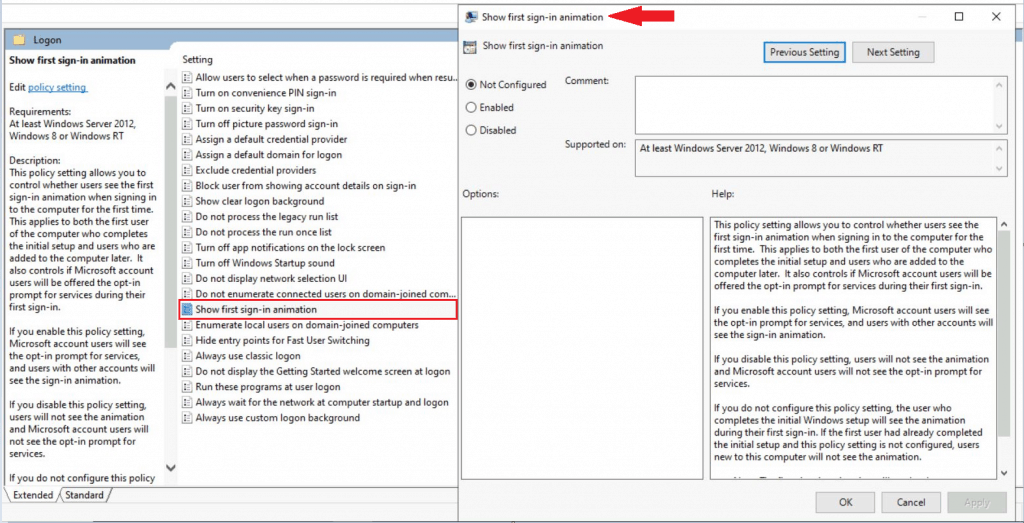
- 在“显示第一个登录动画”窗口中,选择“禁用”,然后单击“应用”,然后单击“确定”。
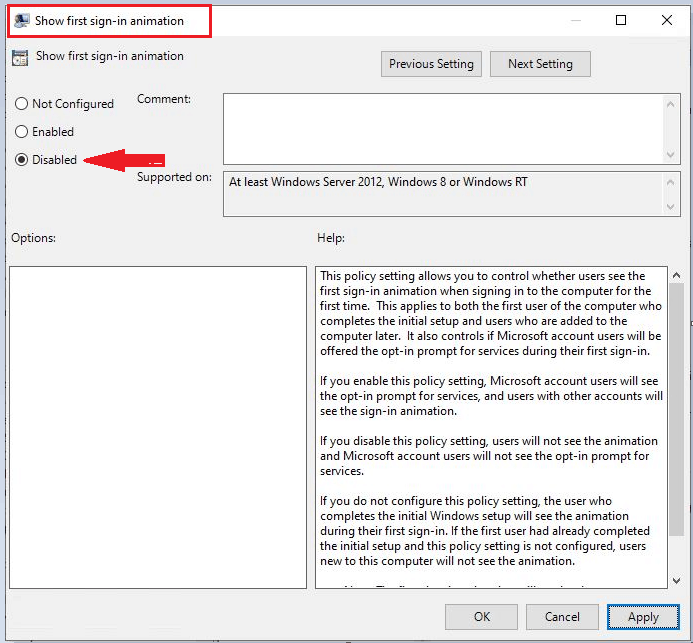
- 关闭本地组策略编辑器。所有更改已保存,将立即生效。
使用注册表编辑器 禁用首次登录动画
要添加或导入注册表值,请按照下列步骤操作:
- 打开 记事本,复制下面的注册表值
Windows Registry Editor Version 5.00
[HKEY_LOCAL_MACHINE\SOFTWARE\Microsoft\Windows\CurrentVersion\Policies\System]
"EnableFirstLogonAnimation"=dword:00000000
[HKEY_LOCAL_MACHINE\SOFTWARE\Microsoft\Windows NT\CurrentVersion\Winlogon]
"EnableFirstLogonAnimation"=dword:00000000- 当您看到文件时,它将类似于以下语法。

- 在 文件 菜单中,选择 另存为,然后单击浏览 到您首选的文件夹或位置。在“文件名”框中,提供适当的名称 “ FileName.reg” ,扩展名为.reg, 另存为 “ All”。点击 保存。
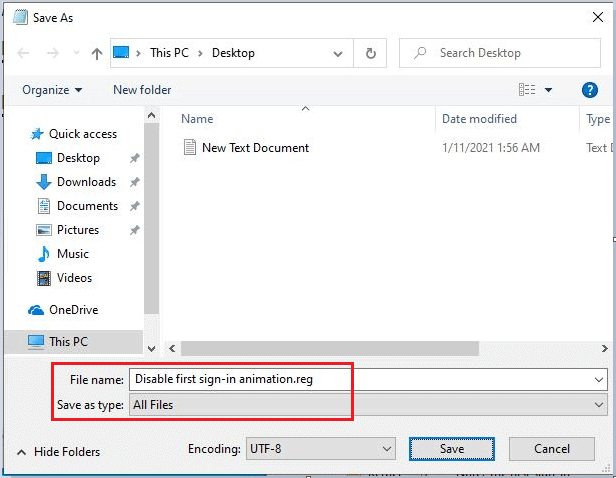
- 注册表文件将出现在您保存的位置。要开始执行, 请双击 或 右键单击 并 在已保存的.reg文件内容上选择“ 合并”选项以合并到本地注册表中。
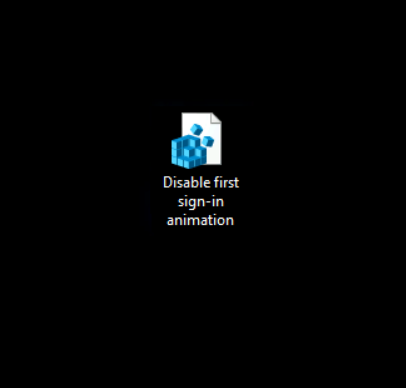
- 提示以下消息的警告框,单击“ 是” 继续。
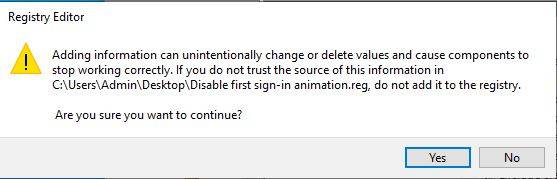
- 将.reg文件路径中的信息成功输入注册表后,将出现以下提示。单击 确定。